系统:PC
日期:2021-02-21
类别:办公软件
版本:v1.2.0.17057
Microsoft Teams电脑版是一款专业的办公软件,妥善运用能够极大提高工作效率、学习效率等,能够将聊天、会议、呼叫、文件和应用全部整合到一个工作台,方便一次性的管理和应用。
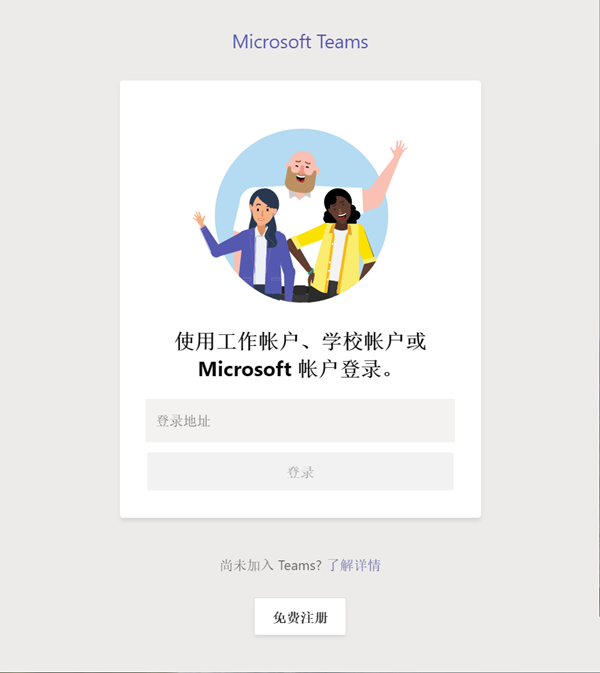
【更高效地沟通】
让你的团队使用包含群聊、在线会议、通话和 Web 会议的同一网页。
【协作共赢】
使用内置 Office 365 应用(如 Word、Excel、PowerPoint 和 SharePoint)协助处理文件。
【自定义工作区】
添加你最喜欢的 Microsoft 应用和第三方服务,拓展业务。
【确保团队安全性】
获得端到端安全性、管理控制和合规性 - Office 365 可以实现这一切。
收到会议链接后,直接打开浏览器访问。
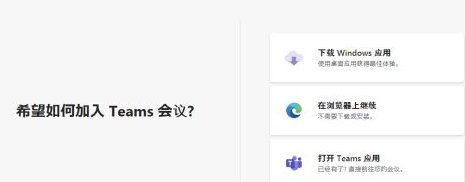
如果电脑没有安装客户端的话可以直接点击【在浏览器上继续】
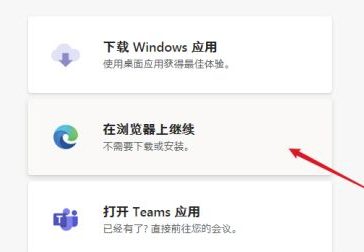
打开加入会议界面,调试视频音频设备。
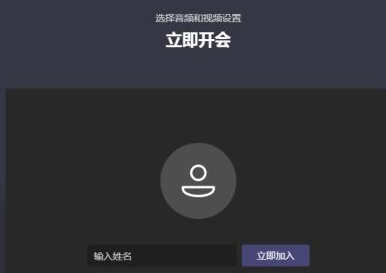
输入自己的名称,点击【立即加入】加入会议。
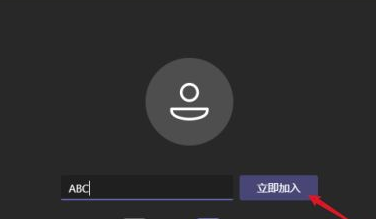
此时主持人窗口弹出来加入会议的请求,点击【允许】
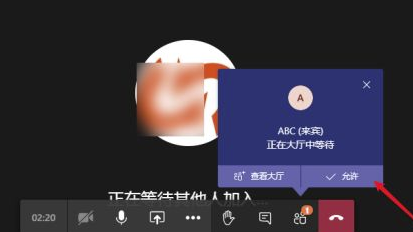
加入成功后就可以在参会人员列表中看到了。
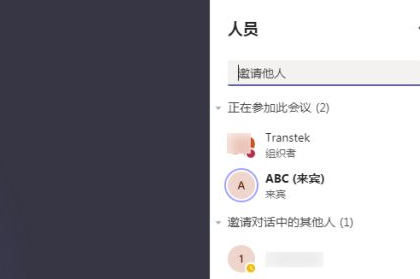
如果安装了客户端,可以点击【打开teams应用】来打开客户端加入会议。
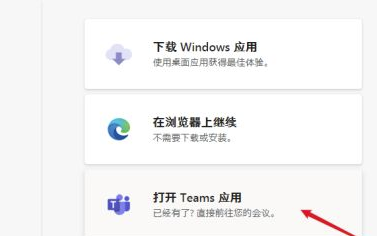
手机端需要安装APP才可以加入,打开链接后点击【加入会议】
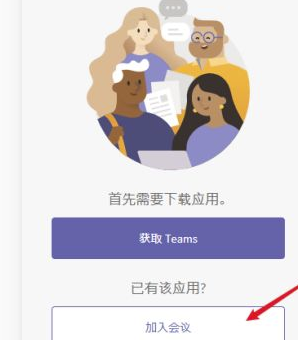
打开进入菜单中的【会议】
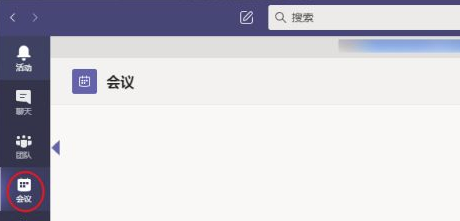
进入会议界面,点击【安排会议】按钮。
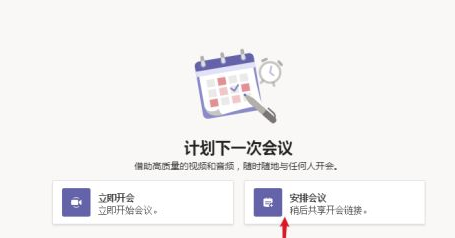
在第一行框内输入自定义会议的名称。
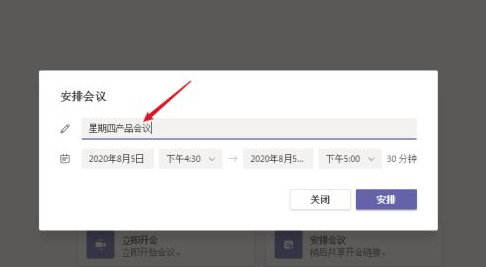
设置会议的开始时间与结束时间,点击【安排】按钮。
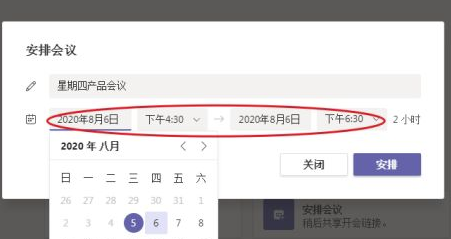
等待会议安排成功,点击【复制会议邀请】复制会议链接。
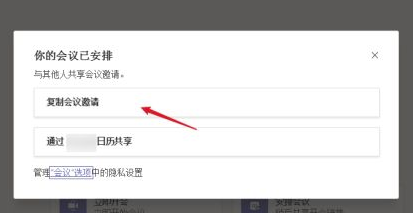
现在就可以把复制的链接发给参会人员,到时间点击链接进入就可以了。
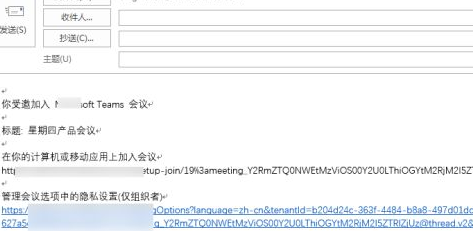
除了使用客户端打开,还可以直接使用浏览器。
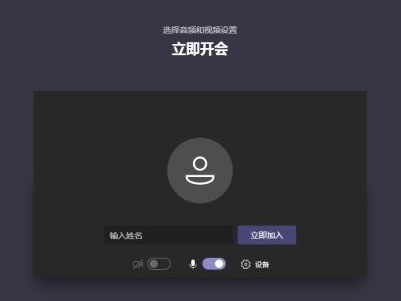
热门推荐
更多版本

Microsoft Teams免费版1.04MB办公软件v1.6.00.27573
查看
Microsoft Teams2023最新版下载49.2MB办公软件v1.4.4.0
查看
Microsoft Teams官方下载92.9MB办公软件v1.1.00.18052
查看相关应用
实时热词
评分及评论
软件很强大,谢谢分享。
好用,真的不错,棒棒的
真的不错了,全新制作,界面很直观
正好需要,很难找的资源。
好东西,感觉还可以,刚下载,好好好!
点击星星用来评分